Obecnie najczęstszym sposobem uzyskania dostępu do Internetu w naszym domu jest wykorzystanie sygnału bezprzewodowego lub WiFi wysyłanego przez router. Ale sygnał sieciowy może być bardzo słaby w najbardziej odległych częściach domu. Dlatego nauczymy Cię, jak skonfigurować router jako repeater WiFi.
Jaka jest zaleta używania routera jako wzmacniacza sygnału?
Utrzymanie szybkiego połączenia jest dla nas wszystkich priorytetem unikaj problemów i złych czasów. Jeśli mamy drugi router, który pracuje jako repeater WiFi, będziemy mieli dobry sygnał nawet w odległym zakątku naszego domu.
Jak mogę uzyskać dostęp do routera?
Możesz uzyskać dostęp do routera z dowolnej przeglądarki, takiej jak Edge, Chrome lub Firefox, wpisując 192.168.1.1 na pasku nawigacyjnym. Domyślnie użytkownik i hasło są administratorem. Jeśli z jakiegoś powodu zapomniałeś swoich danych dostępowych, aby dokonać zmian, będziesz musiał je przywrócić.
Aby wyjść z ustawień fabrycznych wystarczy nacisnąć przycisk ukryty w małym otworze. Możesz to zobaczyć z tyłu routera. ty można użyć końcówki rysika, aby nacisnąć przez 20 sekund aby zobaczyć, jak zmieniają się reflektory LED.
Jak skonfigurować router jako rozszerzenie WiFi?
Aby skonfigurować router jako rozszerzenie WiFi, poszukaj etykiety na spodzie głównego routera. Wprowadź nazwę sieci (SSID) lub pobierz ją do opcji bezprzewodowych komputera. Zakładamy, że znasz już nazwę użytkownika i hasło, ponieważ router został już skonfigurowany i działa, więc wystarczy znać adres IP swojej bramy.
Bramę znamy z głównego routera, naciskając kombinację klawiszy Wygraj + R , wpisz cmd.exe, aby otworzyć okno wiersza polecenia, a my dajmy miejsce! Mandat ipconfig / wszystko ? Znajdujemy i rejestrujemy adres IP, gdzie jest napisane Domyślna brama do karty Ethernet, ponieważ będzie to wejście połączenia internetowego drugiego routera.
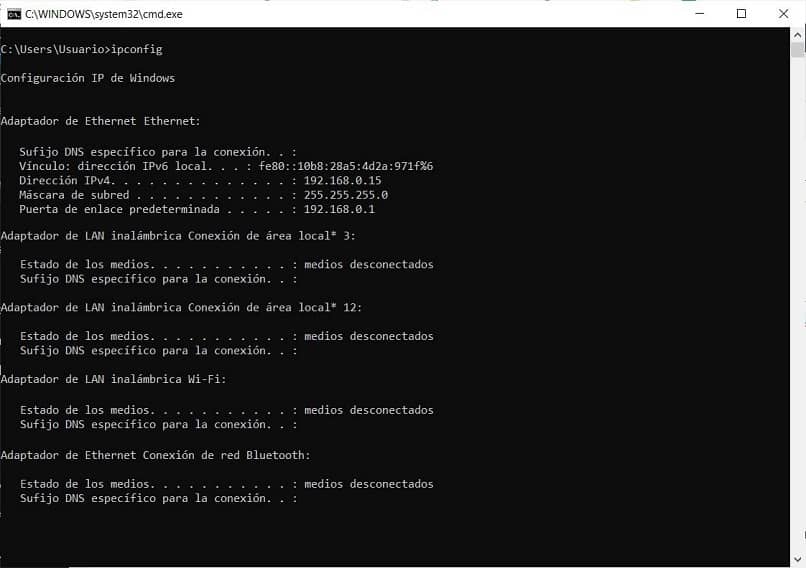
Konfiguracja routerów różnych marek i modeli jest bardzo podobna chociaż mogą występować niewielkie różnice w nazwach lub układzie opcji menu. W takim przypadku wyjaśnimy konfigurację, którą należy wykonać na routerze TP-Link i modelu TL-WR940N.
Musimy zmienić adres IP routera pomocniczego i upewnić się, że jest on częścią tej samej sieci przy użyciu domyślnej bramy routera podstawowego. Na przykład, jeśli brama to 192.168.0.1, umieścimy w niej 192.168.0.2 opcja menu Sieć> LAN> Adres IP i zapisz modyfikację przycisku Zarejestrować i zrestartuj router. Następnie możemy sprawdzić, czy adres IP jest ustawiony na: Status> LAN> Adres IP ten
Następnie musimy wyłączyć usługę DHCP na routerze pomocniczym, ponieważ za to zadanie odpowiada router główny i chcemy uniknąć konfliktów adresów IP. Ustawiamy to na wybór DHCP> Serwer DHCP i Pomoc na przycisku Wył.
Zmieniamy nazwę sieci lub SSID routera pomocniczego na taką samą nazwę jak router główny (więc będziemy mieli unikalną nazwę sieci w całym domu, w przeciwnym razie zobaczymy 2 sieci). Dokonujemy zmiany w wyborze Sieć bezprzewodowa> Ustawienia sieci bezprzewodowej> Nazwa sieci bezprzewodowej i zapisz zmiany w przycisku Zapisz.
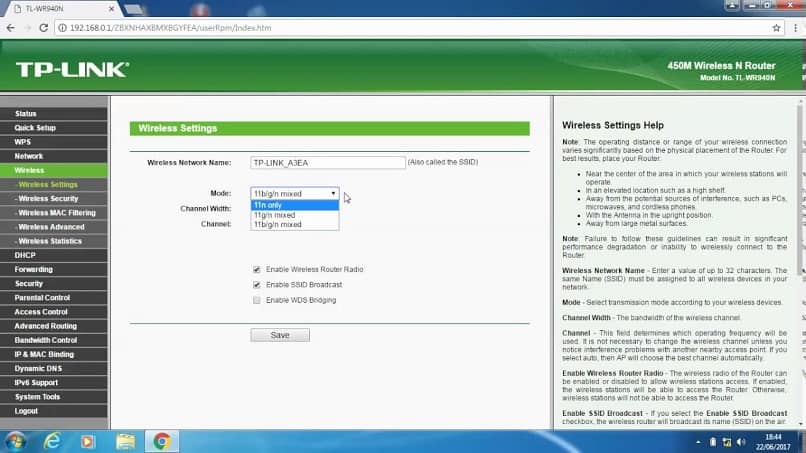
Zmieniliśmy hasło routera po drugie, aby był taki sam jak główny router, niemożliwe byłoby posiadanie innego hasła dla każdej lokalizacji w domu. więc przechodzimy do opcji Bezprzewodowe> Bezpieczeństwo bezprzewodowe> WPA / WPA2 – Osobiste> Hasło PSK. Wpisujemy nasze hasło i zapisujemy zmiany w przycisku Zapisz. Na koniec zrestartuj router.
Jesteśmy wreszcie połączeni le kabel sieciowy z routera głównego do routera wtórnego w jednych z żółtych drzwi wyjściowych. Jeśli informacje były dla Ciebie przydatne, udostępnij je, zostaw komentarz, jeśli masz jakiekolwiek pytania.